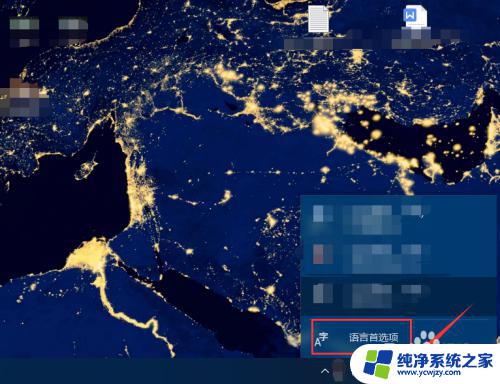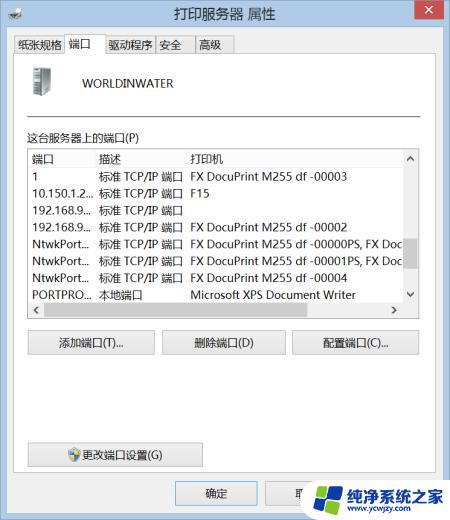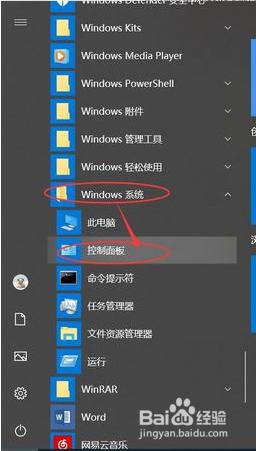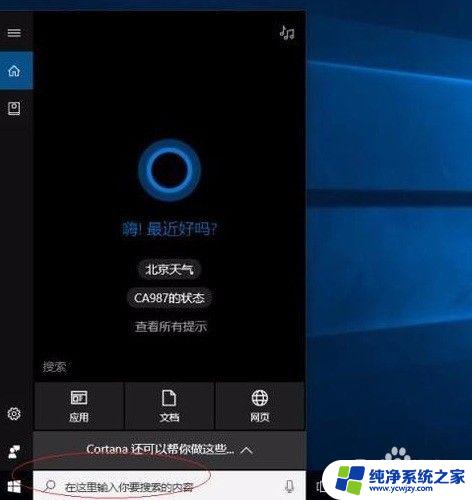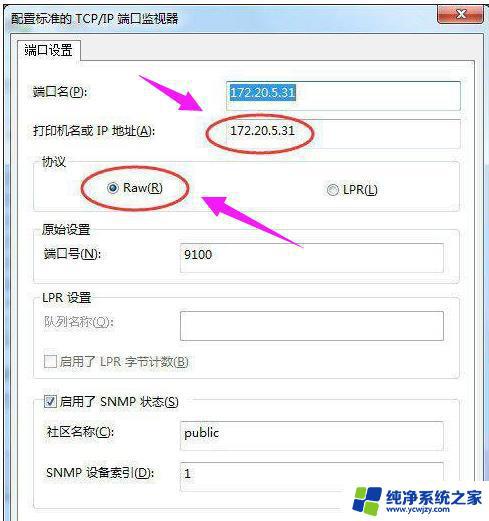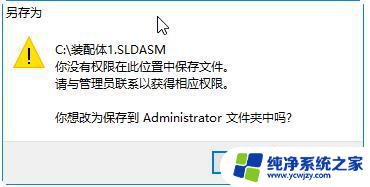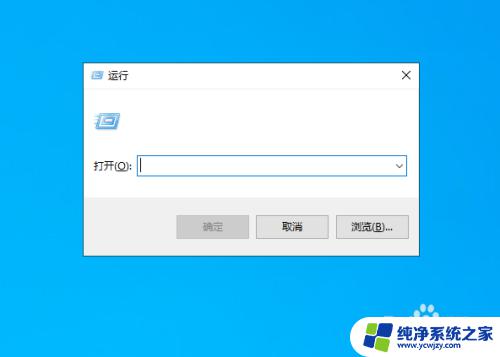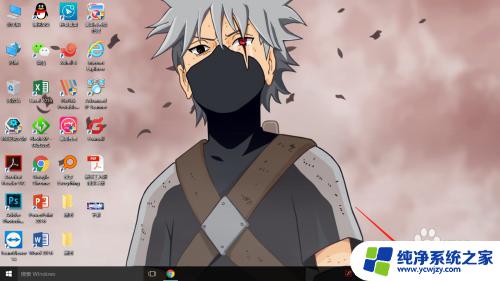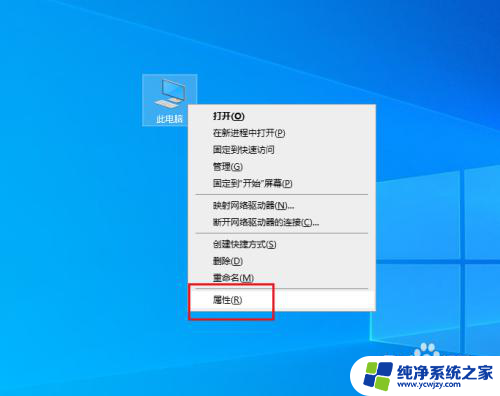Win10系统资源不足,如何解决无法完成请求的服务问题?
win10系统资源不足,无法完成请求的服务,最近使用win10系统的用户可能会遇到一个常见的问题,就是系统资源不足导致无法完成某些操作或请求的服务,这个问题可能出现在电脑运行较多程序或打开较大文件时,会让用户感到非常烦恼和困惑。实际上这个问题的出现并不一定是系统本身出了什么问题,可能是由于用户自身的操作不当或者电脑硬件配置不够高导致的。下面我们来一起探究一下如何有效地解决这个问题。
访问:
Win10 1809原版镜像 免激活Win10纯净版
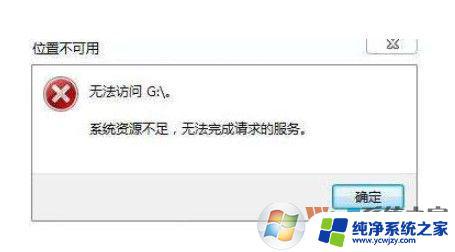
win10纯净版提示“系统资源不足 无法完成请求的服务”的解决方法:
1、点击开始—运行,输入regedit.exe,回车,打开注册表编辑器;如下图所示
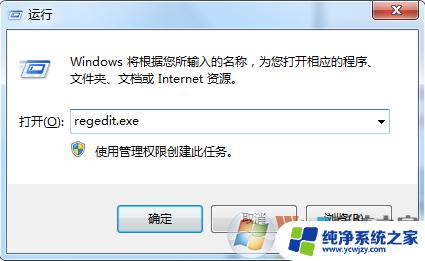
2、在注册表编辑器中依次展开[Hkey_LOCAL_MACHINESYSTEMCurrentControlSetServiceslanmanserver];如下图所示
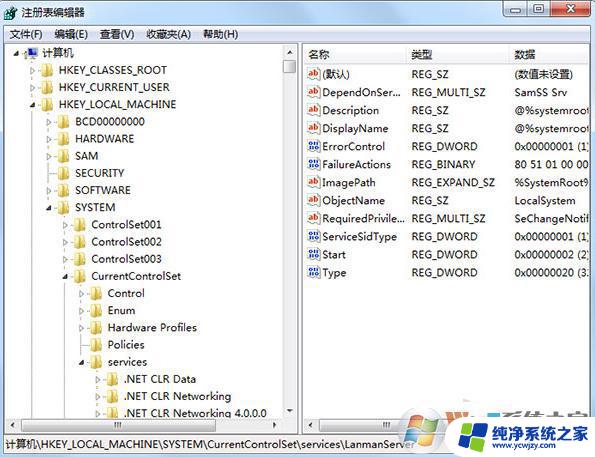
3、在右侧窗口中 新建 一个名为“maxworkitems”的 DWORD值;如下图所示
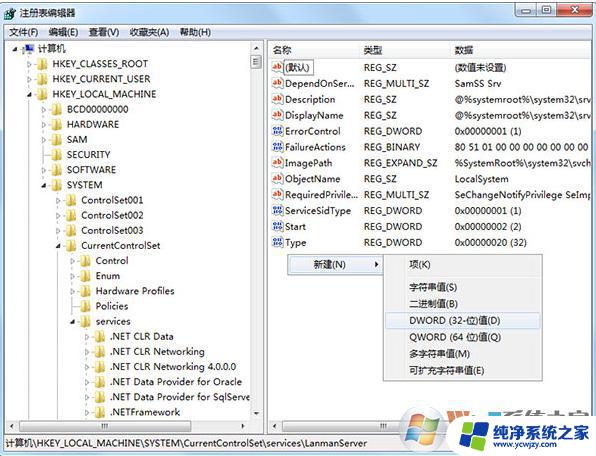
4、然后双击该值,在打开的窗口中键入下列数值并保存退出。如下图所示。
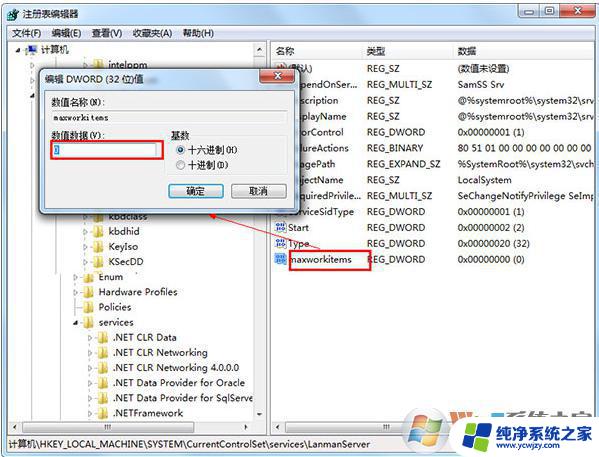
注意:如果计算机有512MB以上的内存,键入“1024”;如果计算机内存小于 512 MB,键入“256”。
其他解决方法:
一、减轻内存负担
1、打开的程序不可太多。如果同时打开的文档过多或者运行的程序过多,就没有足够的内存运行其他程序,要随时关闭不用的程序和窗口。
2、自动运行的程序不可太多 。单击“开始”,然后单击“运行”。,键入“Msconfig”,单击“确定”按钮,打开“系统配置实用程序”窗口,删除不想自动加载的启动组项目。
二、加大物理内存,更换成质量高的内存。
三、合理设置显拟内存 。
1、玩游戏,虚拟内存可设置大一些,最小值为物理内存的1.5倍,最大值为物理内存的2-3倍 。再大了,占用硬盘空间太多了。
2、虚拟内存设置方法是: 右击我的电脑—属性--高级--性能设置--高级--虚拟内存更改--在驱动器列表中选选择虚拟内存(页面文件)存放的分区--自定义大小--在“初始大小”和“最大值”中设定数值,然后单击“设置”按钮。最后点击“确定”按钮退出。
3、虚拟内存(页面文件)存放的分区,一定要有足够的空间。
以上就是Win10系统资源不足,无法完成请求的服务的全部内容,如果您不理解,可以根据本文提供的方法进行操作,希望本文对您有所帮助。